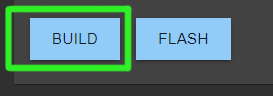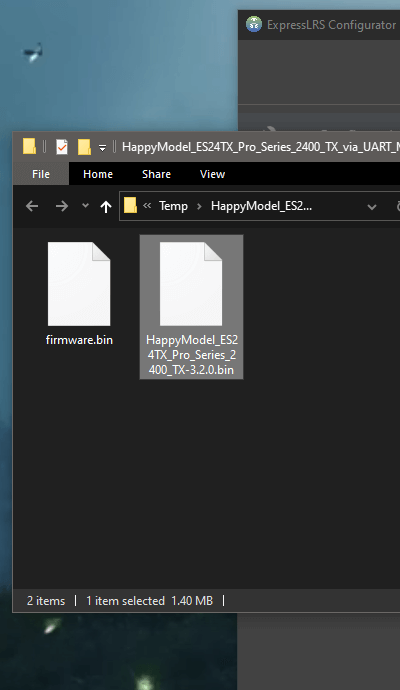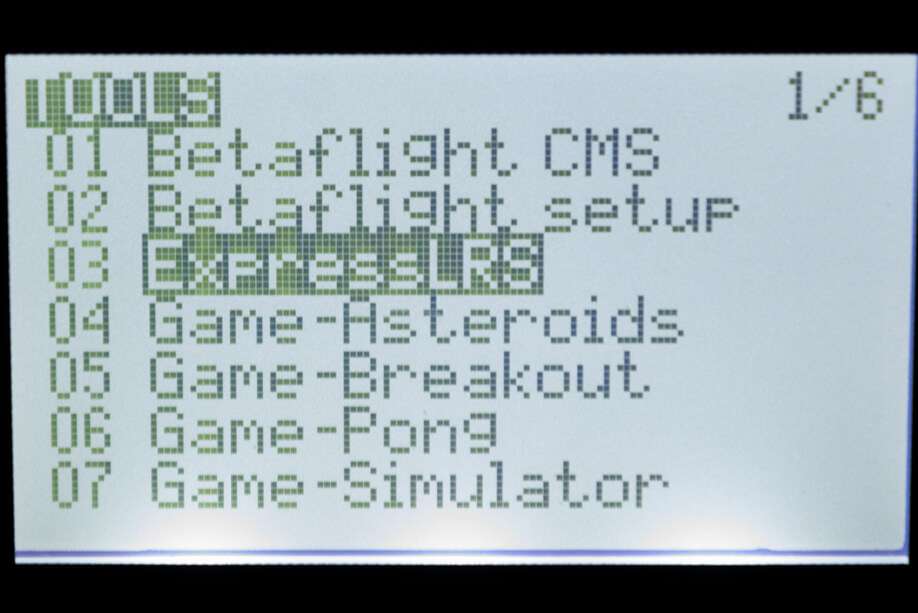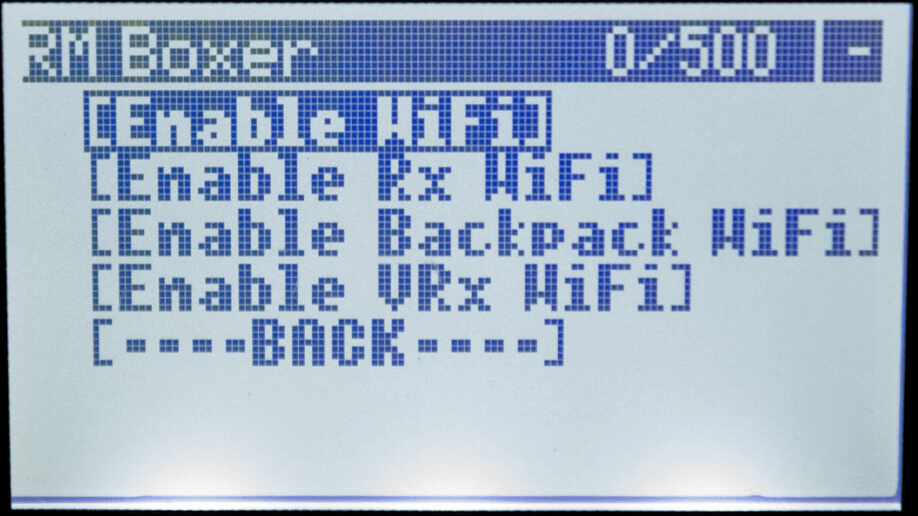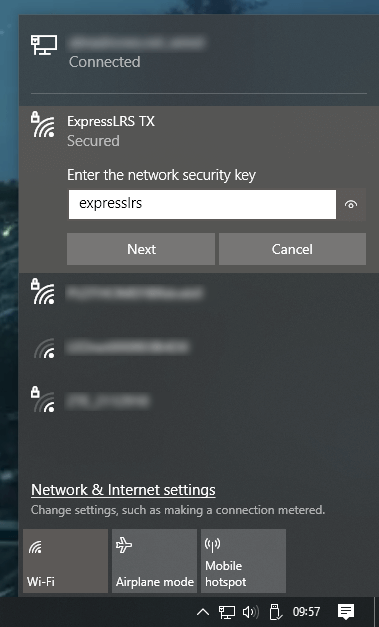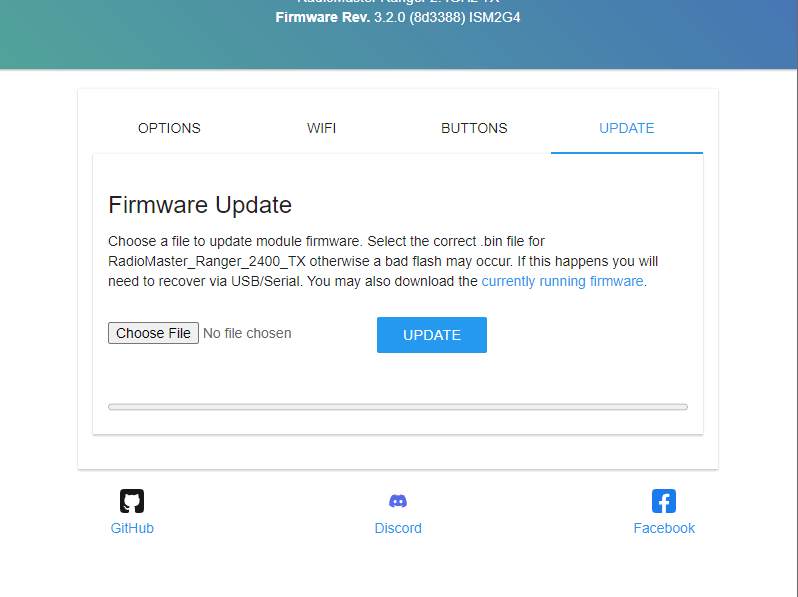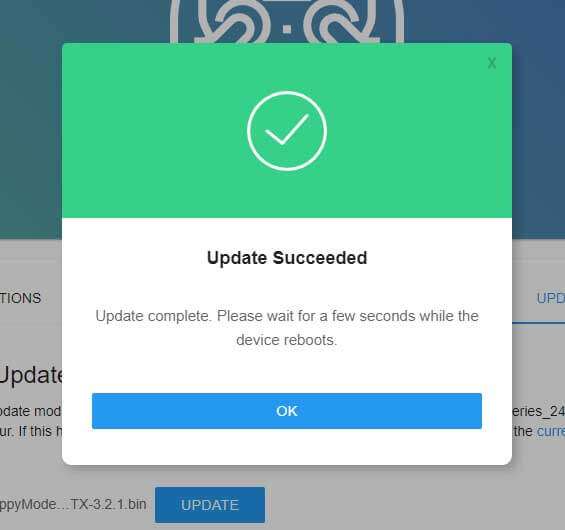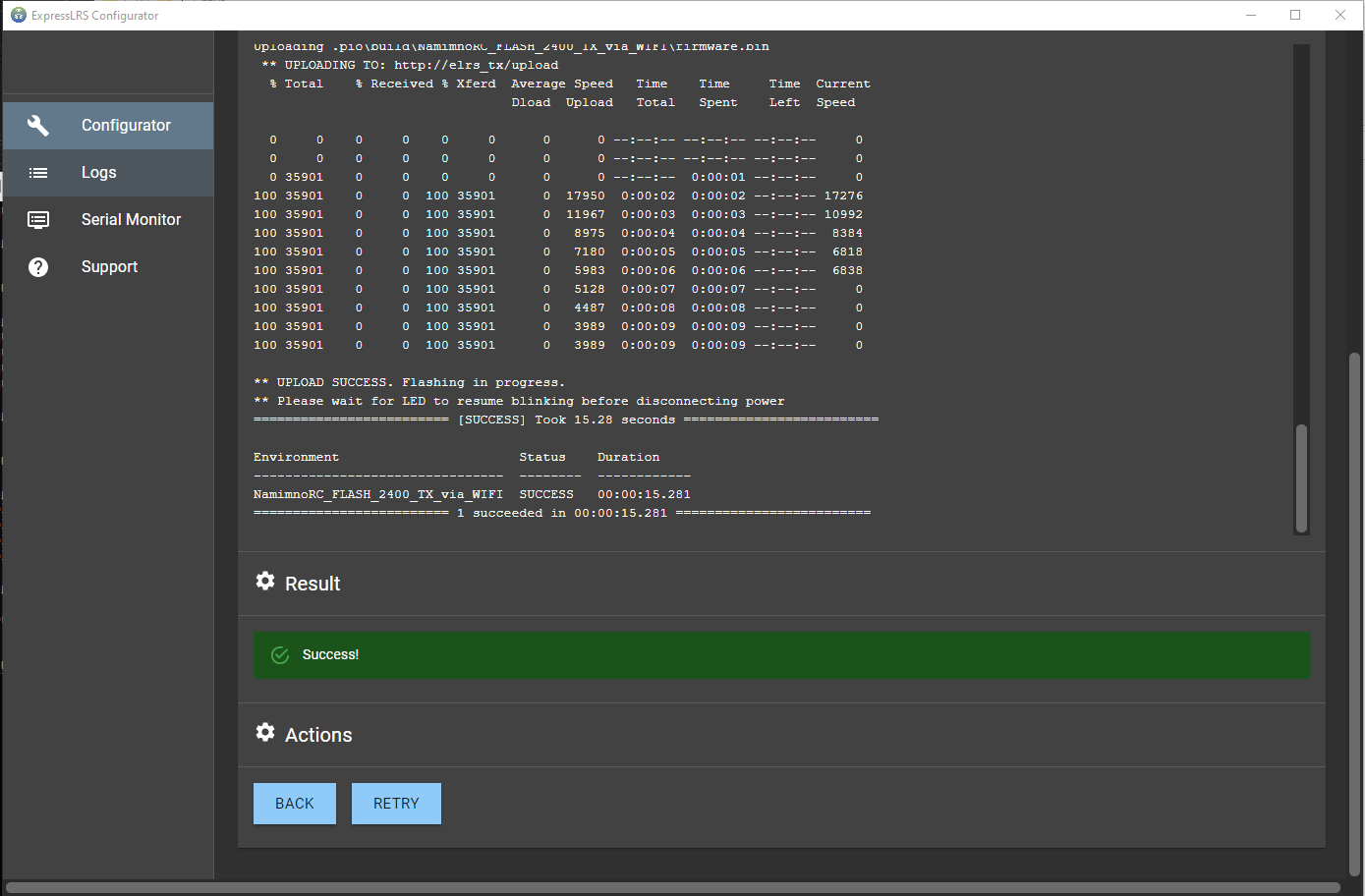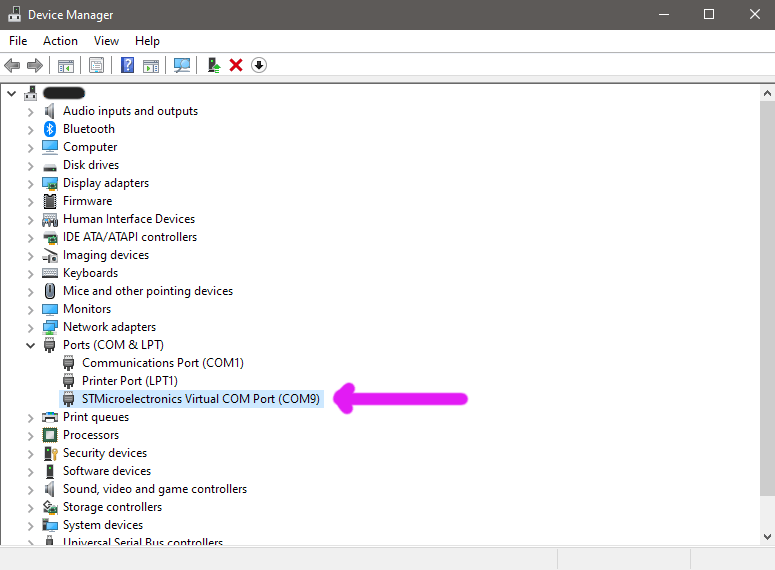Аппаратура Jumper T-Pro ELRS и приемник HappyModel EP1/EP2. Прошивка привязка, проблемы и их решенияПодробнее
ExpressLRS | Прошивка и обновление модулей, приемников и аппаратур.Подробнее
ExpressLRS 2.4 GHz прошиваем передатчик и приемникПодробнее
Jumper T Lite. Компактная система радиоуправления с мультипротокольным ВЧ модулемПодробнее
TCMMRC Rebuild — Jumper T-Lite + AION Nano 2.4GHz TX ExpressLRS 3.0 InstallПодробнее
Tutorial Jumper T-Pro Bind Happymodel Radiomaster Betafpv ExpressLRS (ELRS)EP1/EP2 RX Nano ReceiverПодробнее
Jumper T-Lite V2. Стала лучше?? Неоднозначная аппаратура.Подробнее
Jumper T-Lite with Express LRS and EdgeTX • PLUS: How to Flash ELRS 3.0Подробнее
Обновляем и настраиваем EXPRESS LRS 2,4 gHz. Быстро и просто!Подробнее
Как начать с FPV: Все о ELRS, дальнобойной связи и ВЧ модуляхПодробнее
ELRS окончательное руководство по началу работыПодробнее
(BAHASA) how to setup Express LRS to Jumper T-liteПодробнее
Jumper T lite unboxing and happymodel ELRS modПодробнее
Способ прошивки ЕЛРС ELRS, самый простой и легкий для меня.Подробнее
Jumper T-Lite. Доработка отсека для установки внешних модулей.Подробнее
Jumper T-Pro ELRS Edition. Хорошая попытка, но есть вопросыПодробнее
☀ Тесты ExpressLRS. Фристайл / Задержки / Дальность + аналитика [Happymodel ExpressLRS]Подробнее
🎮 Пробуем ExpressLRS. Инструкция по прошивке и установке для FrSky R9M 2019Подробнее
События
Первые разговоры об аппаратуре были в декабре 2020 года и вот наконец-то пришло время, когда аппаратуру управления Jumper T-Lite можно заказать в любом магазине. У пульта есть многопротокольный модуль с помощью которого можно управлять почти всеми дронами на рынке.
Содержание
- Технические характеристики
- Обзор аппаратуры управления
- Распаковка и первое впечатление
- Управление
- Модуль передатчика
- Комфортность использования
- Аксессуары
- Фотографии
- Заключение
Технические характеристики
- Дизайн в стиле геймпада;
- Мощный процессор STM32F205;
- Работает на прошивке OpenTX;
- Встроенная многопротокольная радиосистема CC2500 / JP4IN1 и дополнительный внешний модуль;
- Совместимость с более чем 50 радиопротоколами;
- Механизмы стиков с датчиками Холла;
- Голосовые оповещения и вибрация;
- Встроенный экран 1,3 дюйма;
- Съемный аккумулятор 18650 и встроенная зарядка через порт USB Type-C.
Обзор аппаратуры управления
Одним из плюсов этой аппаратуры будет то, что она работает на популярной прошивке с открытым исходным кодом OpenTX. T-Lite это пульт от бренда Jumper, как понятно из названия, он облегченный — это самый маленький и легкий пульт у бренда.
Была выбрана версия JP4IN1, но пришла CC2500. На коробке не указан тип модуля, а ошибка была выявлена только при попытке связать пульт с дроном Syma. Стало понятно, что обе версии используют одну и ту же версию OpenTX, а аппаратура программно способна поддерживать все известные протоколы, но физически модуль CC2500 такое сделать не сможет, так что будьте внимательны при заказе.
Распаковка и первое впечатление
Первое, что бросилось в глаза, — это качество упаковки, она выглядит достаточно качественно. Внутри коробки пульт уложен в пластиковый кейс для защиты во время транспортировки.
На самом пульте есть наклейки с предупреждениями, одна из них в батарейном отсеке, предупреждает о соблюдении полярности, а вторая говорит о том, что пульт нельзя включать без антенн.
У аппаратуры форма корпуса очень похожа на геймпад Xbox One. Покрытие очень приятное, soft-touch и оставляет отпечатки.
На передней панели расположены 2 стика управления, 15 кнопок, динамик, дисплей и светодиодный индикатор питания. Светодиод очень яркий, его можно было бы сделать более слабым, потому что слепит. Он разноцветный, при включении горит синим, если есть предупреждение, то оранжевым и в нормальном состоянии — зеленым:


Размеры пульта: 66x106x56 мм и вес 248 грамм с батарейкой. На фото ниже можно сравнить Jumper T-Lite с Taranis Q X7.


Сверху корпуса размещено 4 переключателя, по 2 на каждую сторону, тренерский порт 3,5 мм, порт USB Typre-C для зарядки и передачи данных, слот для флэш-карты, разъем SMA под антенну и 2 отверстия для монтажа FPV монитора. По умолчанию у пульта включена вибрационная обратная связь (вибрация на события), но можно настроить, чтобы была озвучка голосом, это делает как с аппаратурой FrSky, голосовые файлы загружаются на флэшку и настраивается прошивка.
Управление
Механизмы стиков работают очень плавно. Концы стиков съемные, такое практикуется на всей аппаратуре, вы сможете заменить их на любые другие. Кстати, Jumper T-Lite это копия MakerFire T-Lite, разница лишь в цвете наконечников на стиках.
Привычной трещотки как у Taranis нет, стики двигаются плавно. Внутри все оси на подшипниках, есть датчики холла. На левом стике (газ) есть регулировочная планка, с помощью можно отрегулировать свободность хода по вертикали:
Все кнопки управления в меню расположены вокруг маленького экрана: Enter, Return слева, Up и Down справа, System и Mode внизу. Кнопка MDL позволяет переключаться между страницами настроек модели (1-12). Если вы пользовались Taranis, то сходу привыкните к управлению на этой аппаратуре:
Передние переключатели (на ребрах, которые выше) — 3-позиционные, а задние, которые ниже — 2-позиционные:
Модуль передатчика
У T-Lite есть 2 версии приемников: JP4IN1 и CC2500. Версия PRO идет с многопротокольным JP4IN1 и совместима с большинством протоколов связи, включая разные игрушечные бренды, типа Syma. В базовой версии идет недорогой CC2500, у него совместимых протоколов совсем немного. Список поддерживаемых протоколов:
CC2500:
- Frsky, Futaba SFHSS, Hitec, Radiolink, Esky и Corona.
JP4IN1:
- A7105: Flysky, Hubsan, AFHDS2A и другие;
- CC2500: Frsky, Futaba SFHSS, Hitec, Radiolink, Esky, Corona и другие;
- CYRF6936: DSM / DSMX, Walkera Devo, Wfly и другие;
- NRF24L01: HISKY, Syma, ASSAN и другие.
У модуля на самом деле очень много доступных протоколов, некоторые бренды я впервые прочитал с экрана этой аппаратуры. Конечно же есть и популярные бренды, такие как Hubsan, JJRC и даже SYMA:
В T-Lite можно установить внешний модуль передатчика, для этого есть специальный модульный отсек, который устанавливается на задней панели. Но есть минус, нужно разобрать корпус, чтобы появился доступ к разъему RF:
Еще есть кейс для батареек и конечно же антенна.
Не забывайте перед включением подключать антенну, иначе может сгореть передатчик!
Комфортность использования
Аппаратура управления точно понравится молодому поколению, потому что форма геймпада уже привычная. Возможно тем, кто привык держать в руках массивную аппаратуру не понравятся маленькие габариты Jumper T-Lite, но дело привычки.
Предупреждения о правильной установке батарейки и антенны перед включением немного пугают, а вдруг я это забуду сделать? Проверять, есть ли в аппаратуре какая-то защита на включение пульта с неправильно установленной батарейкой я не стал, так же как и включать без антенны, так как нет информации, есть защита или нет.
Кстати, батарейка это не просто «батарейка», а аккумулятор 18650. В комплекте его нет, так что позаботьтесь о покупке заранее. Продаются они в любом магазине «хобби» или «радиодело».
Я купил обычный не высокотоковый, без встроенной защиты, так как аппаратура уже с встроенным зарядным устройством. Пришлось отжать правое ухо контакта, потому что аккумулятор болтался:


Экран маленький, но текст читается легко. Кнопки очень мелкие, их не совсем удобно нажимать, особенно, если у вас большие пальцы. Будет отлично, если вместо кнопок вверх и вниз установят в будущем ролик или крутилку. Светодиод очень яркий, на его место точно нужно установить производителю что-то не такое мощное. Если убрать триммеры рядом с центральной большой кнопкой, заменив их программными триммерами, то на панели станет гораздо свободнее, ведь первое впечатление от увиденного пульта будет примерно такое: «Ого, сколько кнопок!».
Инструкция очень скудная, там нет подробностей по настройке. На сайте тоже ничего нет по новой аппаратуре, наверное добавят позже. Поэтому, если вы купили пульт на старте продаж, придется разбираться самому, читать форумы или искать видео на Ютубе по настройке. Но не стоит унывать, потому что это OpenTX, а значит, настройки будут очень похожи на настройки Taranis.
Внутри есть динамик:
Вибромоторчик:
И батарейка, для сохранения настроек, ведь память энергозависимая. Так что, если вытащите батарейку, пульт сделает себе хард-ресет, будьте аккуратны. Батарейка по центру в коричневом кейсе под модулем. Модуль снимается, как оказалось, он не припаян, а вставлен в пазы:
Аксессуары
Уже есть несколько аксессуаров, которые можно напечатать на 3D принтере:
- Крепление для ремешка — https://www.thingiverse.com/thing:4768150
- Крепление для монитора — https://www.thingiverse.com/thing:4737905
- Мод для TBS Crossfire Fullsize Retrofit — https://drive.google.com/file/d/1dHlojxa9knrp5P-IdXspMoWKhvUxP_kz/view
- Озвучка на английском — https://downloads.open-tx.org/2.3/release/sdcard/opentx-t12/?fbclid=IwAR1wmsfuQyj6WlVh-zMu9h3OwVe9Zen1T5gA_5iCwB2XwG_d503mjzId9AY
- Официальный сайт OpenTX, где можно скачать прошивку — https://www.open-tx.org/downloads
Фотографии
Заключение

Сергей
Пилот как съемочного, так и гоночного квадрокоптеров
Если у вас много дронов с разными приемниками, то вам гораздо выгоднее и удобнее приобрести такую аппаратуру управления, которая совместит все протоколы и будет с ними работать простым переключением модели в настройках. Jumper T-Lite в качестве бюджетного пульта вам отлично подойдет. Главное, закажите версию JP4IN1!
При такой цене, у пульта много достоинств, разве что некоторым не понравится вид и форма геймпада из-за маленьких размеров, но зато он очень удобно сидит в руках.
Дизайн в форме геймпада
Качество сборки
Многопротокольный модуль
Цена
Отсек для внешних модулей
Аккумулятор 18650 и встроенная зарядка
Вибрация и голос
Возможно нет защиты от неправильной установки батарейки (полярность)
Внешне CC2500 никак не отличить от JP4IN1
Очень яркий светодиод
Для подключения внешнего модуля, нужно вскрыть корпус
Руководство пользователя пульта дистанционного управления Jumper T-LITE
Радио Overview

- Антенна
- Позиция СБ
- SD-позиция
- Кнопки ВВЕРХ
- Кнопки вниз
- LED
- MDULEFT Кнопки
- карданный подвес
- Кнопка обрезки T1-T4
- Кнопка Питания
- Позиция ЮАР
- Позиция СК
- ЛОР-кнопки
- Кнопки РНТ
- 1 3-дюймовый ЖК-экран
- Кнопки SYS/ВПРАВО
- Гимба
- Кнопка обрезки T1-T4
- Динамик
- Блок питания от одной батареи 18650
- Внешний модуль
Требования к питанию.
T-LITE может работать на голосtagот 3.5 В до 4.2 В, однако для простоты использования рекомендуется 18650. Внутренний отсек для батареи 1r18850 (не защищен, рекомендуется батарея с кнопкой)
Дисплей главного экрана
Выбор модели и протокола
T-LITE — это кабель, работающий по множеству различных протоколов. view самый последний список совместимых протоколов, пожалуйста, посетите www.jumper-rc.com кон Обратите внимание. новые протоколы добавляются в программное обеспечение все время Некоторые протоколы могут потребовать обновления вашей прошивки
- Нажмите кнопку «Меню» и выберите слот памяти модели, который вы хотите использовать.
- Нажмите кнопку Page, чтобы войти в настройки модели, затем перейдите к параметрам EXTERNAL RF и в разделе Mode выберите MULT.
- Переместите курсор на вторую часть режима и выберите протокол, который вы хотите использовать, затем нажмите клавишу ввода, чтобы зафиксировать выбор.
- Различные протоколы будут иметь разные последовательности привязки. Обратите внимание на подтип и выберите правильный тип для вашей модели или приемника.
Характеристики.
Особенности:
STM32F205 MCU
Прошивка OpenTX
Экран: 1.3-дюймовый ЖК-дисплей с диагональю 128 футов 84 дюйма
Карданы высокого качества с датчиком Холла
Внутренний модуль Murb-протокола
Улучшенный слот для модуля ROM-LITE, поддержка полной скорости TBS Crossfire NANO
Встроенная зарядка USS-C
Функция голоса и вибратрона
Spec:
Размер 166 106 56мм
Вес_ 260 г (с 18650)
Voltagе. DC3 5-4 2В
Батарея: 1 × 18650 (батарея в комплект не входит)
Канал 16ч
Внешняя карта Micro SD: зарезервированный слот для карты SD
Поддержка.
Гарантия и ремонт.
Сохраните документ, подтверждающий покупку, и свяжитесь с продавцом, у которого вы приобрели форму T-LITE, если у вас возникнут проблемы с аппаратным обеспечением радиостанции.
Обновления прошивки и информация openTX.
Для получения последних новостей и обновлений прошивки от команды разработчиков программного обеспечения с открытым исходным кодом, пожалуйста, посетите сайт openTX. webсайт https://www:open-tx.com
Руководство пользователя QuickSart.
Краткое руководство по началу работы с цифровой копией e& доступно по адресу www.jumper-rc.com
Введение
Благодарим !mu за приобретение радиосистемы Jumper T-LITE Mutti-protocol. Jumper гордится тем, что выводит на рынок этот новаторский продукт, и хотел бы поблагодарить таких клиентов, как вы, и сообщество за то, что воплотили эту мечту в реальность.
Пожалуйста, найдите минутку, чтобы прочитать этот краткий справочник перед использованием вашего нового радио T-LITE.
счастливого полета
Команда Jumper Development
Меры предосторожности
Многие радиоуправляемые модели оснащены мощными двигателями и острыми пропеллерами sic-Ann mg. Пожалуйста, соблюдайте осторожность при работе с моделями. Убедитесь, что модек отключен от питания, и снимите пропеллеры при проведении технического обслуживания.
Не используйте радиосистему T-LITE при следующих условиях.
- В плохую погоду или при сильном ветре, например, во время дождя. двое, снег, буря или электромагнитные явления_
- В любых условиях ограниченной видимости.
- В местах, где могут находиться люди, имущество, линии электропередач, дороги, транспортные средства и животные.
- Если вы чувствуете усталость или плохое самочувствие или находитесь под влиянием наркотиков или алкоголя
- Если радио или модель повреждены или не работают должным образом.
- В зонах с высоким уровнем помех 2 4 ГГц или в местах, где использование радиостанций 2 4 ГГц запрещено.
- Когда аккумулятор T-LITE или модель слишком мала для работы.
Инструкции и загрузка прошивок
T-LITE поставляется с установленным программным обеспечением openTX. Чтобы загрузить последнюю версию руководства по программному обеспечению, посетите веб-сайт http://www.open-tx.org/downloads
Чтобы загрузить последнюю версию встроенного ПО для вашего радио, посетите сайт openT X. webс/галстук по следующей ссылке. http://www.open-tx.org/downloads
ВНИМАНИЕ!
T-LITE поставляется с самой стабильной прошивкой на момент изготовления. Обновляйте прошивку только в том случае, если у вас есть опыт и уверенность в обновлении прошивки системы. Неправильные обновления могут привести к неработоспособности радиостанции.
Заявление FCC
Это оборудование было протестировано и признано соответствующим ограничениям для цифровых устройств класса B в соответствии с частью 15 Правил FCC. Эти ограничения предназначены для обеспечения разумной защиты от вредных помех при установке в жилых помещениях. Это оборудование генерирует, использует и может излучать радиочастотную энергию и, если оно не установлено и не используется в соответствии с инструкциями, может создавать вредные помехи для радиосвязи. Однако нет гарантии, что помехи не возникнут в конкретной установке. Если это оборудование создает вредные помехи для радио- или телевизионного приема, что можно определить, выключив и включив оборудование, пользователю рекомендуется попытаться устранить помехи одним или несколькими из следующих способов:
- Изменить ориентацию или местоположение приемной антенны.
- Увеличьте расстояние между оборудованием и приемником.
- Подключить оборудование к розетке в цепи, отличной от той, к которой подключен приемник.
- Обратитесь за помощью к дилеру или опытному радио / телевизионному технику.
Внимание: Любые изменения или модификации этого устройства, явно не одобренные производителем, могут лишить вас права на использование этого оборудования.
Данное устройство соответствует части 15 Правил FCC. Работа устройства зависит от следующих двух условий: (1) Это устройство не должно вызывать вредных помех, и (2) это устройство должно принимать любые получаемые помехи, включая помехи, которые могут вызывать сбои в работе.
Информация о радиочастотном воздействии
Устройство было проверено на соответствие общим требованиям к воздействию радиочастотного излучения. Устройство можно использовать в условиях переносной экспозиции без ограничений.
Документы / Ресурсы
Рекомендации
- Руководство пользователя

Manual Upload via APManual Upload via Local WiFiAuto Upload
Heads up!
This option is only possible if you haven’t previously flashed or configured your TX Module with your Home WiFi SSID and Password or if it’s unable to connect to said WiFi Network because the router is Off or unreachable.
-
Launch the ExpressLRS Configurator on your Computer.
- Make sure
Official Releasesis active from the horizontal tab. - Ensure you select the Released version you want to flash into your TX module.
- Make sure
-
Select the Device Category and Device target matching your hardware.
-
Device Category:
Jumper 2.4 GHz
-
Device:
Jumper AION T-Lite 2.4GHz TX
-
-
Set the Flashing Method to
WiFi. -
Set the firmware options for your device.
- Regulatory Domain (Mandatory. Choose the domain appropriate for the location or country you’re flying).
- Binding Phrase (Optional, but Highly Recommended. Note this phrase as it should be the same on your other devices, or they will not bind or sync).
- Local WiFi Network Credentials (Optional. Will be used the next time the device goes into WiFi mode).
-
Click the Build button.
-
Once the Build process is done, a Temp folder window containing your firmware binaries should pop up.
- Do not close this Temp folder because this is where you will take your firmware from in the later steps. If you are planning on using your phone or tablet to upload the firmware file later, copy the firmware file into your device.
NOTICE
With the release of ExpressLRS 3.3.0 and ExpressLRS Configurator 1.6.0, only one file will show up. Use the
firmware.binfile for the next steps. -
Long-press the SYS Key on your Radio to display the Tools page, where you can find the Lua Scripts.
- Consult your Radio User’s Manual on how to access the System Menu.
-
Scroll down and select
ExpressLRSLua Script.- If the script is nowhere to be found, download it from this page and save it into your Radio SD Card Scripts/Tools/ folder.
-
Press Enter to Load it.
- If the script is stuck on a «Loading…» screen, return to the Radio Preparation Page and make sure you have configured your radio properly for ExpressLRS use.
-
Scroll down and select
Wifi Connectivityand press Enter. -
Select
Enable WiFiand press Enter. -
The
WiFi Runningscreen will show up. Your TX module is now in WiFi mode.- Do not worry if the Script stops and shows a Syntax Error. The module is still in WiFi mode. The Syntax Error could be because you’re on an older radio, older EdgeTX/OpenTX firmware, or both. It could also be because your TX module is on an earlier firmware version, and you’re using a more recent Lua Script.
-
Using a WiFi-capable device such as your smartphone or laptop, scan for the
ExpressLRS TXAccess Point. Connect to this Access Point.- If your TX Module is previously flashed with your Home WiFi SSID and Password, and it is able to connect to that WiFi Network, then the Access Point will not show up.
expresslrsis the Password for this Access Point.
Where’s the Access Point? (click/tap to expand)
If you cannot find the Access Point, make sure the device you’re using is capable of connecting to 2.4GHz WiFi Networks. Also try putting the devices closer together.
If you still cannot find the Access Point, chances are that you have set it with your WiFi SSID and Password before, and it has connected to your WiFi Network.
-
Once connected to the
ExpressLRS TXAccess Point, open up a Browser window, type in the IP Address10.0.0.1on the Address Bar, and press Enter. The ExpressLRS Web UI will load. -
Activate the
UpdateTab.- If your TX Module is still on an earlier firmware version, then there’s no Update Tab, and instead, you will need to scroll down to find the Firmware Update section.
-
Drag and drop the Firmware file from the Temp folder into the File Upload field.
- You can also use the Browse or Choose File button and browse for the file yourself, especially if you’ve copied/moved it somewhere else on an earlier step.
- Click the Update button to start the Updating procedure.
-
Wait for the firmware file to get uploaded and flashed into your device. It only takes a minute or two, and you will see the Success Popup Message.
-
On your Radio, the
WiFi Runningscreen should disappear and should be back to the WiFi Connectivity Menu of the ExpressLRS Lua Script. - Long-press the RTN Key to exit the ExpressLRS Lua Script. Then reload it to check for the ExpressLRS Firmware version and verify your TX module has been updated.
Heads up!
This option is only possible if you have previously flashed or configured your TX Module with your Home WiFi SSID and Password and the module is able to connect to said WiFi Network.
-
Launch the ExpressLRS Configurator on your Computer.
- Make sure
Official Releasesis active from the horizontal tab. - Ensure you select the Released version you want to flash into your TX module.
- Make sure
-
Select the Device Category and Device target matching your hardware.
-
Device Category:
Jumper 2.4 GHz
-
Device:
Jumper AION T-Lite 2.4GHz TX
-
-
Set the Flashing Method to
WiFi. -
Set the firmware options for your device.
- Regulatory Domain (Mandatory. Choose the domain appropriate for the location or country you’re flying).
- Binding Phrase (Optional, but Highly Recommended. Note this phrase as it should be the same on your other devices, or they will not bind or sync).
- Local WiFi Network Credentials (Optional. Will be used the next time the device goes into WiFi mode).
-
Click the Build button.
-
Once the Build process is done, a Temp folder window containing your firmware binaries should pop up.
- Do not close this Temp folder because this is where you will take your firmware from in the later steps. If you are planning on using your phone or tablet to upload the firmware file later, copy the firmware file into your device.
NOTICE
With the release of ExpressLRS 3.3.0 and ExpressLRS Configurator 1.6.0, only one file will show up. Use the
firmware.binfile for the next steps. -
Press the SYS Key on your Radio to display the Tools Menu, where you can find the Lua Scripts.
- Older Radios or those with only one Menu Key must long-press the Key to access the System Menu.
- Consult your Radio User’s Manual on how to access the System Menu.
-
Scroll down and select
ExpressLRSLua Script.- If the script is nowhere to be found, download it from this page and save it into your Radio SD Card Scripts/Tools/ folder.
-
Press Enter to Load it.
- If the script is stuck on a «Loading…» screen, return to the Radio Preparation Page and make sure you have configured your radio properly for ExpressLRS use.
-
Scroll down and select
WiFi Connectivityand press Enter. -
Select
Enable WiFiand press Enter. -
The
WiFi Runningscreen will show up. Your TX module is now in WiFi mode.- Do not worry if the Script stops and shows a Syntax Error. The module is still in WiFi mode. The Syntax Error could be because you’re on an older radio, older EdgeTX/OpenTX firmware, or both. It could also be because your TX module is on an earlier firmware version, and you’re using a more recent Lua Script.
-
With your module now in WiFi Mode and it was able to connect to your Local WiFi Network, open a Browser window on any WiFi-capable device that is also connected to the same Local WiFi Network. Type in the Address http://elrs_tx.local on your browser’s Address Bar. The ExpressLRS Web UI should load.
- If your browser cannot resolve this address and it cannot load the ExpressLRS Web UI, this means that MDNS is not working on your device or network.
MDNS is not working! (click/tap to expand)
The
arpCommandRouter DHCP List- Open up a Command Prompt window on your computer.
- Execute the command
arp -a, which will list all the devices in the Network. - Use each of the IP Addresses marked as
Dynamicas a URL in your Browser until you get to the ExpressLRS Web UI.
- Log in into your Router dashboard.
- Check the DHCP List and look for the «elrs» device.
- Take note of the IP Address given by your router.
- Use this IP address in your Browser as the URL.
-
Activate the
UpdateTab.- If your TX Module is still on an earlier firmware version, then there’s no Update Tab, and instead, you will need to scroll down to find the Firmware Update section.
-
Drag and drop the Firmware file from the Temp folder into the File Upload field.
- You can also use the Browse or Choose File button and browse for the file yourself, especially if you’ve copied/moved it somewhere else on an earlier step.
- Click the Update button to start the Updating procedure.
-
Wait for the firmware file to get uploaded and flashed into your device. It only takes a minute or two, and you will see the Success Popup Message.
-
On your Radio, the
WiFi Runningscreen should disappear and should be back to the WiFi Connectivity Menu of the ExpressLRS Lua Script. - Long-press the RTN Key to exit the ExpressLRS Lua Script. Then reload it to check for the ExpressLRS Firmware version and verify your TX module has been updated.
Heads up!
This option is only possible if you have previously flashed or configured your TX Module with your Home WiFi SSID and Password and the module is able to connect to said WiFi Network.
MDNS must also be working so your browser can resolve the address http://elrs_tx.local and load the ExpressLRS Web UI from said address.
-
Press the SYS Key on your Radio to display the Tools Menu, where you can find the Lua Scripts.
- Older Radios or those with only one Menu Key must long-press the Key to access the System Menu.
- Consult your Radio User’s Manual on how to access the System Menu.
-
Scroll down and select
ExpressLRSLua Script.- If the script is nowhere to be found, download it from this page and save it into your Radio SD Card Scripts/Tools/ folder.
-
Press Enter to Load it.
- If the script is stuck on a «Loading…» screen, return to the Radio Preparation Page and make sure you have configured your radio properly for ExpressLRS use.
-
Scroll down and select
WiFi Connectivityand press Enter. -
Select
Enable WiFiand press Enter. -
The
WiFi Runningscreen will show up. Your TX module is now in WiFi mode.- Do not worry if the Script stops and shows a Syntax Error. The module is still in WiFi mode. The Syntax Error could be because you’re on an older radio, older EdgeTX/OpenTX firmware, or both. It could also be because your TX module is on an earlier firmware version, and you’re using a more recent Lua Script.
-
Launch the ExpressLRS Configurator on your Computer.
- Make sure
Official Releasesis active from the horizontal tab. - Ensure you select the Released version you want to flash into your TX module.
- Make sure
-
Select the Device Category and Device target matching your hardware.
-
Device Category:
Jumper 2.4 GHz
-
Device:
Jumper AION T-Lite 2.4GHz TX
-
-
Set the Flashing Method to
WiFi. -
Set the firmware options for your device.
- Regulatory Domain (Mandatory. Choose the domain appropriate for the location or country you’re flying).
- Binding Phrase (Optional, but Highly Recommended. Note this phrase as it should be the same on your other devices, or they will not bind or sync).
- Local WiFi Network Credentials (Optional. Will be used the next time the device goes into WiFi mode).
-
Click the Flash button.
-
Wait for the upload to finish. A Green Success bar will show up in the ExpressLRS Configurator.
-
On your Radio, the
WiFi Runningscreen should disappear and should be back to the WiFi Connectivity Menu of the ExpressLRS Lua Script. - Long-press the RTN Key to exit the ExpressLRS Lua Script. Then reload it to check for the ExpressLRS Firmware version and verify your TX module has been updated.

Info
ETX Passthrough is the result of the collaborative effort between RadioMaster, EdgeTX and ExpressLRS.
It is only available on Radios with Internal ExpressLRS Modules.
Before you start, ensure you have the latest EdgeTX firmware version on your Radio. Consult the EdgeTX documentation regarding the updating process.
For the Jumper T-Lite V2, update it to at least EdgeTX 2.8.0 (f6d140e) for full EdgeTX support.
Hot Tip
To ensure updating success with this method, update the EdgeTX firmware on the radio to at least EdgeTX 2.8.0 (f6d140e, released Nov. 27, 2022). The EdgeTx Firmware that comes with this radio is a pre-release version.
Simplest EdgeTX Updating Procedure (click/tap to expand)
- Visit http://buddy.edgetx.org/.
- Select the EdgeTX version and the Radio Model you want to update from the Left-hand side column.
- Click the Download .bin button at the bottom of the page.
- Save the firmware file into your Radio’s SD Card, inside the
FirmwareFolder. - Reboot the Radio into DFU/Bootloader mode.
- Turn off your radio.
- Press and hold the two horizontal Trim switches then press the Power button. The Screen should Light up. Let go of the buttons.
- Some Radios have a different procedure, like the BetaFPV Lite Radio 3 Pro. Consult the Manual for the steps to get it into this DFU/Bootloader mode.
- Select
Write Firmware. - Navigate to the EdgeTx firmware file you just downloaded.
- Follow the screen prompts.
- Once Writing is complete, reboot the radio.
- Check the Radio’s Version Page to verify you have the version you need.
Also, make sure you have an internal ELRS module on your Radio. The following steps only apply to handsets with ExpressLRS-specific internal modules.
The current Model on the radio should be using the Internal ExpressLRS Module. Test this by loading the ExpressLRS Lua Script from the Tools Menu.
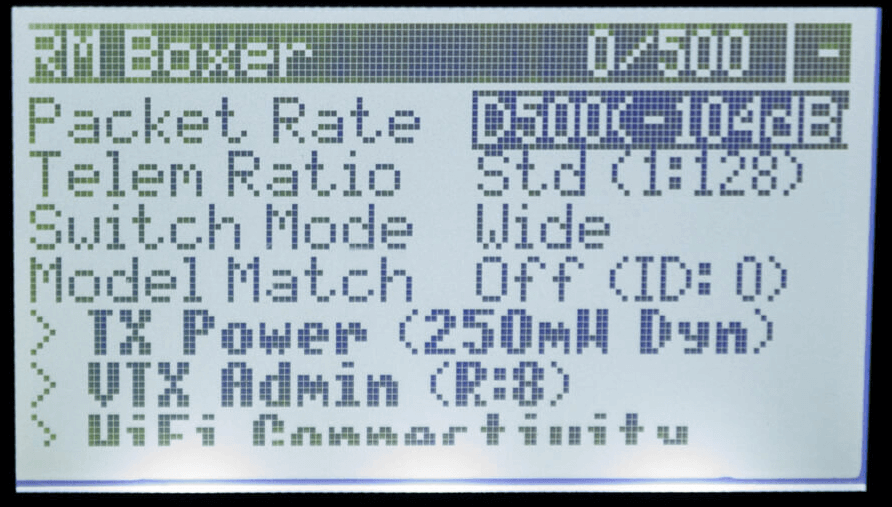
There’s one more setting you want to make sure is set properly before proceeding.
- Long-press the SYS Key on the Radio.
- Consult your Radio User’s Manual on how to get to the System Menu.
- Press the PAGE Keys until you reach the Hardware Page.
- On this radio, a short-press on the SYS Key is equivalent to < PAGE while a short-press on the MDL Key is equivalent to PAGE > .
- Scroll down until you see the Serial Ports settings.
- Press the Down button.
- Select or highlight USB-VCP by pressing the Down or Up Keys. Press Enter to edit the setting and use the Down or Up Keys to set it to
CLImode. Press Enter once more to confirm the changes. - Exit the Hardware menu by long-pressing RTN Key.
Now follow the next steps to get your Internal ExpressLRS Module Updated:
-
Connect your powered-up Radio to your Computer via a USB Data Cable.
-
On your Radio, scroll down and select
USB Serial(VCP)then press the Enter Key. Set your Radio aside in the meantime. -
On your Computer, check whether your Radio is being recognized correctly as a STMicroelectronics Virtual COM Port device.
Important
This is a vital step and a common failure point. Pay attention.
Windows Users can use Device Manager to check whether the Radio is being recognized correctly.
Yellow Caution Triangles in the Device Manager, or any mention of
<Radio Name> Serial Portmeans drivers aren’t installed.Download the Driver package first. Unzip/extract the contents of the package and run/execute (double-click) the installer file (
VCP_V1.5.0_Setup_W7_x64_64bits.exefor Windows 10 Users).Once Drivers are installed, check again if the Radio is now being recognized correctly. You may have to unplug-replug the USB Cable first or even reboot your computer.
You only have to do this once usually.
-
Launch the ExpressLRS Configurator on your Computer.
- Make sure
Official Releasesis active from the horizontal tab. - Ensure you select the Released version you want to flash into your TX module.
- Make sure
-
Select the Device Category and Device target matching your hardware.
-
Device Category:
Jumper 2.4 GHz
-
Device:
Jumper AION T-Lite 2.4GHz TX
-
-
Set the Flashing Method to
EdgeTXPassthrough -
Set the firmware options for your device.
- Regulatory Domain (Mandatory. Choose the domain appropriate for the location or country you’re flying).
- Binding Phrase (Optional, but Highly Recommended. Note this phrase as it should be the same on your other devices, or they will not bind or sync).
- Local WiFi Network Credentials (Optional. Will be used the next time the device goes into WiFi mode).
-
Click the Flash button.
-
Wait for the process to finish. A Green Success bar will show up in the ExpressLRS Configurator.
- Unplug your Radio from USB.
-
Using the ExpressLRS Lua Script from the Tools Menu, check if the firmware version got updated.
Передатчик Jumper T-Lite V2 — 2,4 ГГц, 16-канальный датчик Холла.
Jumper
Обычная цена
$105.09 USD
Обычная цена
$157.63 USD
Цена продажи
$105.09 USD
Цена за единицу товара
за
Распродажа
Распроданный
Включая налог.
Доставка рассчитывается при оформлении заказа.
286 orders in last 30 days
Количество
(В корзине: 0)
Если у вас возникли проблемы с оплатой, пожалуйста, обновите страницу или «Общайтесь с нами».
Бесплатная доставка: 9-15 дней, чтобы прибыть.
Экспресс-доставка: 5-8 дней, чтобы прибыть.
Склад: Китай/США/Европа, Возможна доставка во все страны, включая налог.
Посмотреть полную информацию


















![☀ Тесты ExpressLRS. Фристайл / Задержки / Дальность + аналитика [Happymodel ExpressLRS]](https://img.youtube.com/vi/wvj3dfFgw0Q/0.jpg)